Cómo reemplazar el Bloc de notas con Notepad ++ en Windows 11/10
El Bloc(Notepad) de notas es el editor de texto predeterminado que se encuentra en las computadoras con Windows . Cada archivo .txt está configurado para abrirse directamente en el Bloc(Notepad) de notas . Ha allanado el camino para los editores de texto durante bastante tiempo, en cuyo período hemos visto algunos competidores muy prometedores de Notepad . Uno de estos es Notepad++ . Es un software de edición de texto gratuito y de código abierto que proporciona las mismas funciones que el Bloc(Notepad) de notas y algunas más. Los usuarios pueden escribir en Notepad++ en varios idiomas.
Notepad++ tiene varias funciones integradas de las que carecen las aplicaciones livianas como Notepad . Si usted es alguien que se siente muy cómodo con Notepad++ y siente que Notepad ya no satisface sus necesidades, este artículo es para usted. Hoy, le mostraremos cómo puede reemplazar el Bloc(Notepad) de notas con Notepad++ para editar cualquier archivo de texto en su PC con Windows.
Hay varios aspectos de la edición y conservación de texto de los que carece el Bloc(Notepad) de notas , muchos de los cuales están especializados en Notepad++ . Los usuarios carecen de la capacidad de modificar archivos de texto grandes en el Bloc(Notepad) de notas , algo que se puede hacer fácilmente en el Notepad++ . Hay varias funciones avanzadas, como encontrar texto en todos los archivos de una carpeta, marcar archivos, teclas de acceso rápido personalizables y una utilidad de búsqueda y reemplazo mucho mejor. Además(Besides) , la aplicación tiene solo 5 MB (aún más grande que el Bloc(Notepad) de notas que, si se descarga desde la tienda de Windows(Windows Store) , solo ocupa alrededor de 2 MB).
¿Bloc de notas y Bloc de notas ++ son lo mismo?
Dado lo similares que son los nombres de ambas aplicaciones, los usuarios a menudo se confunden entre ellas. La línea se puede trazar simplemente con el hecho de que el Bloc(Notepad) de notas es la aplicación de edición de texto integrada de Microsoft, mientras que el Notepad++ es una aplicación de terceros, es decir, debe descargarla por separado. En términos de características, el Bloc(Notepad) de notas no se compara con Notepad++ . Si bien el primero ofrece las funciones más básicas y principales, puede realizar varias tareas avanzadas en Notepad++ , como edición simultánea, marcadores de línea, edición de pantalla dividida y muchas más. Notepad++ también se usa como IDE más ampliamente que Notepad .
¿Cómo reemplazo el Bloc de notas?
Si desea reemplazar el archivo ejecutable del Bloc de notas ( .exe ) con una de sus alternativas, también tiene un procedimiento para eso. Esto es lo que debe hacer en ese caso:
- Descarga(Download) tu reemplazo para el Bloc de notas(Notepad)
- Haga(Make) copias de los archivos ejecutables del Bloc de notas en C:Windows y C:WindowsSystem32
- Tome posesión del Bloc(Notepad) de notas a través de las propiedades de la aplicación y elimine la aplicación de las ubicaciones
- Pegue el archivo ejecutable de su reemplazo en todas esas ubicaciones y renómbrelo como 'Notepad.exe'
Cómo reemplazar el Bloc(Notepad) de notas con Notepad++editor de texto(Text Editor) predeterminado
1] Uso del símbolo del sistema elevado(Elevated Command Prompt)
El método implementado aquí es bastante simple. El requisito previo obvio aquí es que tenga Notepad++ descargado e instalado en su PC. Después de eso, solo tienes que seguir los siguientes pasos:
- Abra un símbolo(Command Prompt) del sistema elevado desde el menú de inicio(Start Menu) o el menú de usuario avanzado(Power User Menu) .
- Copie y pegue la siguiente línea de comando en el símbolo del sistema(Command Prompt) y presione Entrar(Enter) .
- La siguiente línea de comando es si está ejecutando una versión de 32 bits(32-bit) de Notepad ++.
reg add "HKLM\Software\Microsoft\Windows NT\CurrentVersion\Image File Execution Options\notepad.exe" /v "Debugger" /t REG_SZ /d "\"%ProgramFiles(x86)%\Notepad++\notepad++.exe\" -notepadStyleCmdline -z" /f
- Si tiene la versión de 64 bits(64-bit) , use la siguiente línea de comando:
reg add "HKLM\Software\Microsoft\Windows NT\CurrentVersion\Image File Execution Options\notepad.exe" /v "Debugger" /t REG_SZ /d "\"%ProgramFiles%\Notepad++\notepad++.exe\" -notepadStyleCmdline -z" /f
- Una vez completado, recibirá un mensaje de "Operación exitosa" en su pantalla, después de lo cual puede cerrar el CMD y reiniciar su sistema para que el cambio surta efecto.
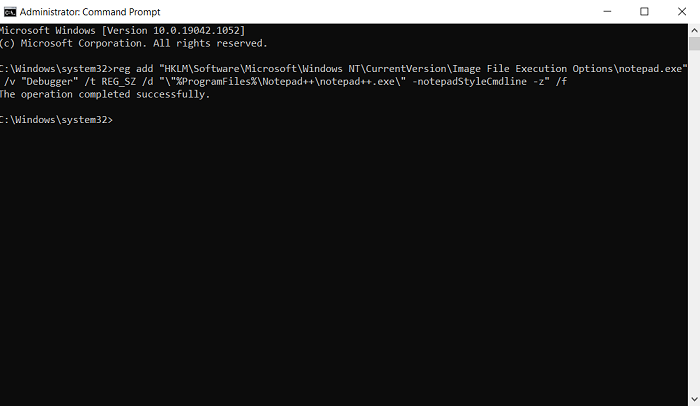
Puedes verificar el cambio desde tu Editor del Registro(Registry Editor) . El cambio también se puede realizar a través del Editor del Registro(Registry Editor) , cambiando el valor de bit correspondiente. Si desea deshacer los cambios anteriores, simplemente ejecute la siguiente línea de comando:
reg delete "HKLM\Software\Microsoft\Windows NT\CurrentVersion\Image File Execution Options\notepad.exe" /v "Debugger" /f
2] Configuración de archivos de texto para abrir con Notepad++
Hay otra manera bastante fácil de solucionar este problema que también puede funcionar bien para usted. Si simplemente configura sus archivos de texto para que se abran con Notepad++ y no con su aplicación predeterminada, Notepad . De esta manera, el Bloc(Notepad) de notas no está bloqueado y sus archivos de texto también se abrirán en Notepad++ de forma predeterminada. Así es como puedes hacer el cambio:
- Cree un archivo de texto de muestra y colóquelo en su Escritorio(Desktop) , para que sea de fácil acceso
- Haga clic(Right-click) con el botón derecho en el icono de la aplicación y seleccione Propiedades
- En la pestaña General , verá la opción 'Abrir con:'. Haga clic(Click) en el botón cambiar al lado
- De la lista de aplicaciones, seleccione Notepad++ y haga clic en Aceptar para guardar la configuración
- Si no encuentra Notepad++ aquí, haga clic en Más aplicaciones
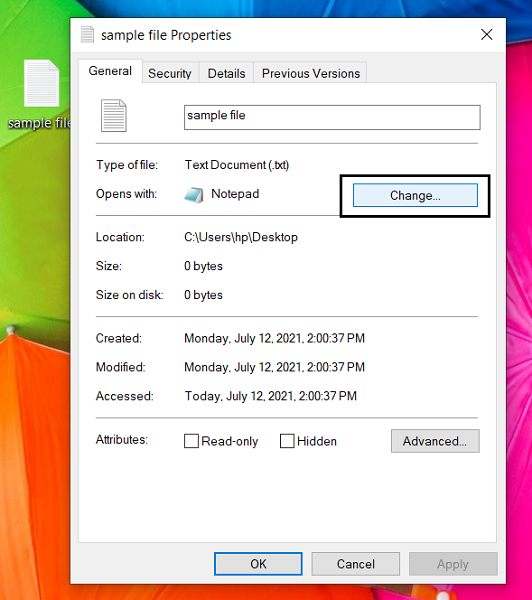
Para la mayoría de los usuarios, este método funciona bien y también es más fácil que el primero, pero si desea que todos los comandos dirigidos al Bloc(Notepad) de notas se desvíen hacia el Notepad++ , también puede usar el método Línea de comandos .(Command Line)
3] Usar el reemplazo del Bloc de notas
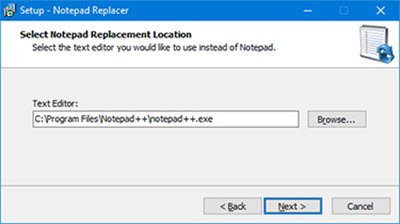
Freeware Notepad Replacer le permite reemplazar el Bloc(Notepad) de notas de la manera más fácil. Le permitirá(It will allow you to) reemplazar la versión predeterminada de Windows del (Windows)Bloc(Notepad) de notas con cualquier alternativa que desee utilizar.
Esperamos que esta publicación haya aclarado todas sus dudas sobre cómo puede reemplazar el Bloc(Notepad) de notas con Notepad++ , o cualquier editor de texto(any text editor) para el caso.
Relacionado:(Related:) Cómo set Notepad++ as default editor for .xml files.
Related posts
Set Notepad++ como default editor para archivos .xml en Windows 11/10
Cómo desinstalar o reinstalar Notepad en Windows 10
Dark Mode Black Notepad para Windows 10
Cómo guardar Notepad file en formato HTML or PDF en Windows 10
Falta WordPad or Notepad en Windows 10
Cómo usar Alarms and Clocks app de Windows 10
dispositivo HDMI playback no se muestra en Windows 10
Cómo medir Reaction Time en Windows 11/10
Microsoft Intune no se sincronizan? Force Intune para sincronización en Windows 11/10
Cómo habilitar o Disable Archive Apps feature en Windows 10
Microsoft Edge Browser Tips and Tricks para Windows 10
¿Qué es un PLS file? ¿Cómo crear un PLS file en Windows 11/10?
Cómo usar Charmap and Eudcedit Herramientas incorporadas de Windows 10
¿Cómo probar Webcam en Windows 11/10? ¿Está funcionando?
Cómo hacer una copia de seguridad, Move, OR Delete PageFile.sys en el apagado en Windows 10
Fix Windows 10 Black Screen de Death Problemas; Stuck en Black Screen
Cómo comprobar el Shutdown and Startup Log en Windows 10
Convert AVCHD a MP4 usando estos convertidores gratuitos para Windows 10
Fix Crypt32.dll no se ha encontrado o faltante error en Windows 11/10
¿Qué es el Windows.edb file en Windows 10?
